我的电脑为什么打开网页窗口总是最小化的
网页输入框和按钮变小了怎么办

当时我给出的解答是认为第三方主题的原因,更换主题之后能够解决问题。
但最近才发现实质上是因为用户安装了IE8浏览器之后造成的网页输入框和按钮变小,以下给出解决方案(这是三种解决方案,任选一种即可)。
1.通过Internet选项:打开Internet属性-高级-取消“对网页上的按钮启用视觉样式”的选择。
(见下图)
2.通过CSS设置:打开Internet属性-常规-辅助功能-在“用户样式表”中
勾选“使用样式表编排文档格式”,然后浏览定位至保存的样式表文件。
(见下图)
代码如下(复制保存,注意将扩展名改为.css):
·如果嫌麻烦,点这里下载这个CSS文件。
3.如果你是WB(WindowBlinds)的使用者,可以将浏览器加入WB的程序排除列表;或者你是VS(Visual Style)爱好者,可以通过StyleBuilder修改主题。
电脑屏幕变小了怎么调

电脑屏幕变小了怎么调在使用电脑的过程中,有时可能会遇到电脑屏幕变小的情况。
这种问题一般是因为显示器的分辨率设置发生了改变,或者是操作系统的缩放设置发生了变化。
不用担心,调整屏幕大小是一项相对简单的任务,接下来我将介绍几种常见的方法来解决这个问题。
首先,你可以尝试调整显示器的分辨率。
分辨率指的是屏幕上显示的像素数量,较高的分辨率会使显示内容更加清晰,但可能会使图标和文字变小。
要调整分辨率,可以按照以下步骤进行操作:1. 右键单击桌面上的空白处,然后选择“显示设置”选项。
2. 在显示设置窗口中,你会看到一个“分辨率”滑块。
将滑块向右滑动以增加分辨率,或向左滑动以降低分辨率。
3. 每次调整分辨率后,屏幕会显示一个倒计时,并询问你是否要保留新设置。
如果新的分辨率看起来合适,可以点击“是”以确认设置。
请注意,在调整分辨率时,你需要选择一个与显示器兼容的分辨率。
根据显示器的型号和规格,可能会有不同的可选分辨率。
如果你不确定应该选择哪个分辨率,可以尝试不同的选项,直到找到最合适的分辨率。
如果调整分辨率后,电脑屏幕仍然过小,你可以尝试调整操作系统的缩放设置。
缩放设置会调整屏幕上的所有元素的大小,包括图标、文字和窗口。
以下是在Windows和Mac操作系统上进行缩放设置的步骤:Windows操作系统:1. 右键单击桌面上的空白处,然后选择“显示设置”选项。
2. 在显示设置窗口中,你会看到一个“缩放和布局”部分,其中包含一个“缩放”滑块。
将滑块向右滑动以增加缩放比例,或向左滑动以减小缩放比例。
3. 每次调整缩放比例后,屏幕会显示一个倒计时,并询问你是否要保留新设置。
如果新的缩放比例看起来合适,可以点击“是”以确认设置。
Mac操作系统:1. 点击桌面上的Apple菜单,然后选择“系统偏好设置”。
2. 在“显示”选项中,你会看到一个“分辨率”标签。
在这里,你可以选择一个不同的缩放选项。
3. 选择一个合适的缩放选项后,系统会自动应用新的设置。
电脑屏幕变小了怎么办

电脑屏幕变小了怎么办1. 简介在使用电脑的过程中,有时我们可能会遇到电脑屏幕变小的情况。
这种情况一般会导致我们难以正常地使用电脑,尤其是在浏览网页或操作软件时。
本文将介绍可能导致屏幕变小的几种常见原因,并提供相应的解决方案。
2. 软件或驱动问题屏幕变小的一个常见原因是由于软件或驱动问题。
这可能是由于我们在安装或升级软件或驱动程序时出错,导致屏幕分辨率被更改。
如果您遇到这个问题,请按照以下步骤进行排查和解决。
2.1 检查显示设置首先,我们可以检查电脑的显示设置以查看是否有分辨率被更改的问题。
1.在桌面上,右键单击空白区域,选择“显示设置”。
2.在显示设置窗口中,滚动到“显示属性”部分,查看分辨率设置。
3.如果分辨率设置较低,我们可以尝试将其调整到更高的值。
选择更高的分辨率后,单击“应用”按钮保存更改。
4.请注意,调整分辨率可能会使文字和图标变小,您可能需要调整缩放或字体设置以适应新的分辨率。
2.2 更新或回滚驱动程序如果检查显示设置后问题仍然存在,我们可以尝试更新或回滚显示驱动程序。
1.在桌面上,右键单击空白区域,选择“显示设置”。
2.在显示设置窗口中,滚动到底部,点击“高级显示设置”。
3.在高级显示设置窗口中,选择“显示适配器属性”。
4.在显示适配器属性窗口中,切换到“驱动程序”选项卡。
5.如果“驱动程序”选项卡显示有可用的更新,我们可以尝试点击“更新驱动程序”按钮进行更新。
6.如果更新驱动程序后问题仍然存在,我们可以尝试回滚驱动程序到先前的版本。
在“驱动程序”选项卡上,点击“回滚驱动程序”按钮进行回滚。
7.完成更新或回滚后,重新启动电脑并检查问题是否解决。
3. 病毒或恶意软件感染屏幕变小的另一个可能原因是电脑感染了病毒或恶意软件。
这些恶意程序可能会更改屏幕分辨率以干扰您的正常使用。
如果您怀疑感染了病毒或恶意软件,请按照以下步骤进行处理。
3.1 扫描电脑首先,我们应该运行一个安全扫描程序来检测和清除电脑中的病毒和恶意软件。
打开网页不是最大化怎么办?Win7打开网页不是最大化解决方法

打开网页不是最大化怎么办?Win7打开网页不是最大化解决方法
导读:电脑用久了会出现各种各样的问题,最常见的莫过于网页问题了,有时候我们打开网页发现窗口并不是最大化的,这很有可能是安装了一些软件,而修改了设置,那么当你遇到这个问题该怎么办呢?不知道的话,来看看小编为你整理的Win7打开网页不是最大化解决方法吧!
一、如何将IE加入快速启动栏
1、双击IE打开浏览器,此时任务栏上一出现了ie的图标,如下图所示。
2、右击IE图标,点击“将此程序锁定到任务栏”如下图所示。
这样就把IE浏览器加在了任务栏里。
二、第一种方法
1、当我们把IE浏览器加到快速启动栏后,可以在这设置了,步骤如下:首先右击ie图标,出现如下图所示菜单。
2、右击“internet explorer”点属性,如下图所示。
3、点击属性出现下图所示对话框。
4、如上图所示,点击小黑三角,再出现的选项中选择“最大化”,如下图所示。
5、ok第一种方法完成,试试看,每次打开ie都是最大化的吧。
三、第二种方法
这种方法相当简单,利用的就是ie自己的记忆功能,只要你每次最后关闭时是什么设置状态,下一次打开时还是什么状态,当你关闭时是最大化的下一次打开就是最大化的。
“Win7打开网页不是最大化的解决方法”文章内容到此结束了,不知道是否有帮助到你?。
电脑上不管开什么窗口最小化,关闭都会卡在屏幕上。
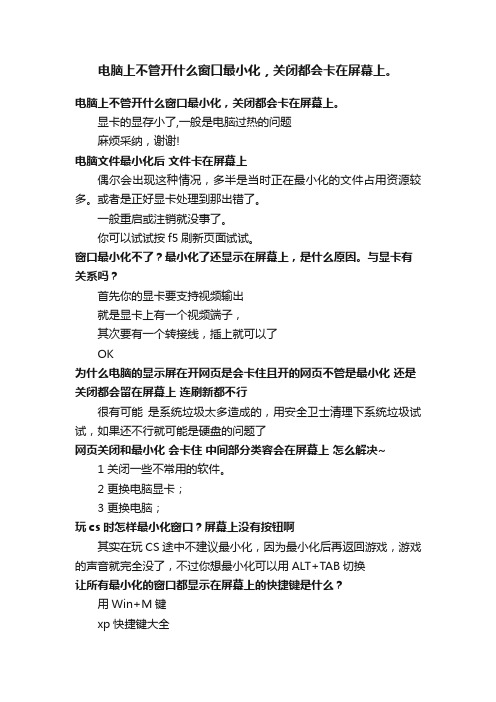
电脑上不管开什么窗口最小化,关闭都会卡在屏幕上。
电脑上不管开什么窗口最小化,关闭都会卡在屏幕上。
显卡的显存小了,一般是电脑过热的问题麻烦采纳,谢谢!电脑文件最小化后文件卡在屏幕上偶尔会出现这种情况,多半是当时正在最小化的文件占用资源较多。
或者是正好显卡处理到那出错了。
一般重启或注销就没事了。
你可以试试按f5刷新页面试试。
窗口最小化不了?最小化了还显示在屏幕上,是什么原因。
与显卡有关系吗?首先你的显卡要支持视频输出就是显卡上有一个视频端子,其次要有一个转接线,插上就可以了OK为什么电脑的显示屏在开网页是会卡住且开的网页不管是最小化还是关闭都会留在屏幕上连刷新都不行很有可能是系统垃圾太多造成的,用安全卫士清理下系统垃圾试试,如果还不行就可能是硬盘的问题了网页关闭和最小化会卡住中间部分类容会在屏幕上怎么解决~1 关闭一些不常用的软件。
2 更换电脑显卡;3 更换电脑;玩cs时怎样最小化窗口?屏幕上没有按钮啊其实在玩CS途中不建议最小化,因为最小化后再返回游戏,游戏的声音就完全没了,不过你想最小化可以用ALT+TAB切换让所有最小化的窗口都显示在屏幕上的快捷键是什么?用Win+M键xp快捷键大全F1 显示当前程序或者windows的帮助内容。
F2 当你选中一个文件的话,这意味着“重命名”F3 当你在桌面上的时候是打开“查找:所有文件” 对话框F10或ALT 激活当前程序的菜单栏windows键或CTRL+ESC 打开开始菜单CTRL+ALT+DELETE 在win9x中打开关闭程序对话框DELETE 删除被选择的选择项目,如果是文件,将被放入回收站SHIFT+DELETE 删除被选择的选择项目,如果是文件,将被直接删除而不是放入回收站CTRL+N 新建一个新的文件CTRL+O 打开“打开文件”对话框CTRL+P 打开“打印”对话框CTRL+S 保存当前操作的文件CTRL+X 剪切被选择的项目到剪贴板CTRL+INSERT 或 CTRL+C 复制被选择的项目到剪贴板SHIFT+INSERT 或 CTRL+V 粘贴剪贴板中的内容到当前位置ALT+BACKSPACE 或 CTRL+Z 撤销上一步的操作ALT+SHIFT+BACKSPACE 重做上一步被撤销的操作Windows键+M 最小化所有被打开的窗口。
解决打开IE浏览器不是最大化的几个方法!
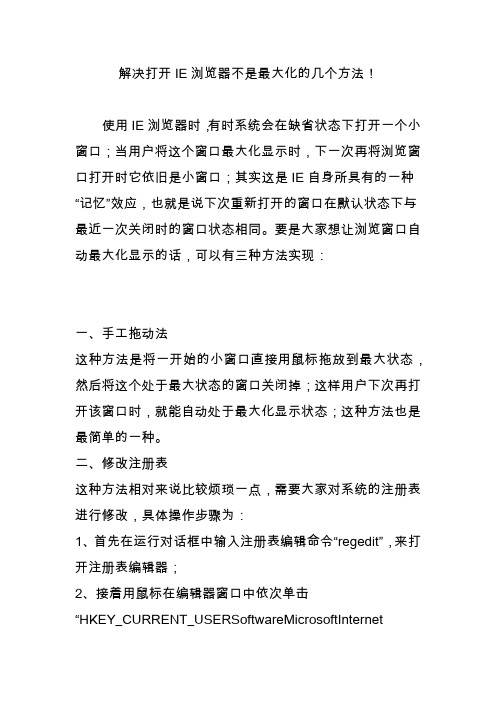
解决打开IE浏览器不是最大化的几个方法!使用IE浏览器时,有时系统会在缺省状态下打开一个小窗口;当用户将这个窗口最大化显示时,下一次再将浏览窗口打开时它依旧是小窗口;其实这是IE自身所具有的一种“记忆”效应,也就是说下次重新打开的窗口在默认状态下与最近一次关闭时的窗口状态相同。
要是大家想让浏览窗口自动最大化显示的话,可以有三种方法实现:一、手工拖动法这种方法是将一开始的小窗口直接用鼠标拖放到最大状态,然后将这个处于最大状态的窗口关闭掉;这样用户下次再打开该窗口时,就能自动处于最大化显示状态;这种方法也是最简单的一种。
二、修改注册表这种方法相对来说比较烦琐一点,需要大家对系统的注册表进行修改,具体操作步骤为:1、首先在运行对话框中输入注册表编辑命令“regedit”,来打开注册表编辑器;2、接着用鼠标在编辑器窗口中依次单击“HKEY_CURRENT_USERSoftwareMicrosoftInternetExplorerMain”分支,在对应Main分支右边的窗口中将“Window_Placement”键值删除掉;3、再用鼠标打开注册表的HKEY_CURRENT_USERSoftwareMicrosoftInternet ExplorerDesktopOld Work-Areas分支,并在对应Old Work-Areas分支右边的小窗口中删除“OldWorkAreaRects”键;4、完成上述操作后关闭注册表,重新启动计算机后,再连续两次最大化IE窗口,最后再重新启动计算机就可以了。
三、修改属性法这种方法也是比较简单,大家只要用鼠标右键单击系统桌面或者系统任务栏中的IE快捷运行图标,从随后打开的右键菜单中选择“属性”命令,接着大家将看到一个如图所示的设置界面,用鼠标左键单击该界面的“运行方式”设置项右边的下拉按钮,从随后打开的下拉列表中选择“常规窗口”,最后单击确定按钮退出设置就可以了。
解决计算机软件界面显示问题的技巧

解决计算机软件界面显示问题的技巧第一章:控制显示分辨率和缩放级别在解决计算机软件界面显示问题时,首先要考虑的是显示分辨率和缩放级别。
显示分辨率是指屏幕上显示的像素数量,而缩放级别则影响内容在屏幕上的大小。
如果软件界面显示模糊或字体过小,可以尝试调整显示分辨率和缩放级别。
通过右键点击桌面空白处,选择显示设置,可以调整显示分辨率。
较高的分辨率可以获得更清晰的图像,但也可能导致一些软件界面显示不全。
可以尝试降低分辨率,以适应软件界面的显示需求。
同时,也可以调整缩放级别,将其设置为100%或更高,以确保内容在屏幕上的大小合适。
第二章:更改文字和图标大小有时,计算机软件界面显示问题可能是由于文字和图标的大小不合适所导致的。
在Windows系统中,可以通过更改文字和图标大小来解决此类问题。
打开“控制面板”,选择“外观和个性化”,然后点击“显示”。
在“较大(100%)”下拉菜单中选择合适的选项,可以更改文字和图标的大小。
根据软件界面的显示需求,可以尝试不同的大小选项,以找到最合适的大小。
第三章:改变字体和主题计算机软件界面显示问题还可以通过改变字体和主题来解决。
有时,软件使用的字体和主题可能无法适应特定的显示环境,导致界面显示异常。
在Windows系统中,可以通过“控制面板”和“外观和个性化”进行相关设置。
在“字体”选项中,可以更改系统字体,以适应软件界面显示需求。
此外,也可以尝试更改主题,以获得更符合个人偏好和软件界面需求的显示效果。
第四章:更新或重新安装图形驱动程序如果计算机软件界面显示问题仍然存在,可能是由于图形驱动程序不兼容或过时所致。
图形驱动程序是控制计算机显示功能的关键软件。
更新或重新安装图形驱动程序可能有助于解决界面显示问题。
可以通过设备管理器来更新图形驱动程序。
右键点击“我的电脑”或“此电脑”,选择“属性”,然后点击“设备管理器”。
在“显示适配器”下找到图形驱动程序,右键点击并选择“更新驱动程序”。
如何解决电脑窗口无法最大化

如何解决电脑窗口无法最大化在我们使用电脑的过程中,经常会遇到一些窗口无法最大化的问题。
这不仅影响了我们的使用体验,还会浪费我们的时间和精力。
那么,如何解决这个问题呢?首先,我们需要明确问题的原因。
电脑窗口无法最大化的原因可能有很多,比如系统设置问题、软件冲突、病毒感染等。
因此,我们需要逐一排查,找出问题所在。
一种常见的原因是系统设置问题。
有时候,我们可能会不小心更改了系统的显示设置,导致窗口无法最大化。
解决这个问题的方法很简单,只需要按下键盘上的“Ctrl”和“-”键,即可还原系统的显示设置。
如果这个方法无效,我们可以尝试进入系统的控制面板,找到“显示”选项,然后恢复默认设置。
另一种原因是软件冲突。
有时候,我们在安装新软件时,可能会与系统或其他软件产生冲突,导致窗口无法最大化。
解决这个问题的方法是卸载冲突的软件或更新软件至最新版本。
同时,我们还可以尝试在安全模式下启动电脑,这样可以避免一些冲突软件的加载,从而解决窗口无法最大化的问题。
还有一种可能的原因是病毒感染。
有时候,我们的电脑可能会受到病毒或恶意软件的攻击,导致窗口无法最大化。
解决这个问题的方法是使用杀毒软件进行全面扫描,并清除所有病毒和恶意软件。
此外,我们还可以定期更新杀毒软件和操作系统,以保持电脑的安全性。
除了上述方法,还有一些其他的解决方案可以尝试。
比如,我们可以尝试使用快捷键来最大化窗口,通常是按下键盘上的“Win”和“向上箭头”键。
此外,我们还可以尝试更改窗口的属性设置,比如将窗口设置为“全屏模式”或“最大化模式”。
如果这些方法都无效,我们可以考虑重启电脑,有时候这样简单的操作就可以解决问题。
总结起来,解决电脑窗口无法最大化的问题需要我们仔细排查并找出问题所在。
我们可以从系统设置、软件冲突、病毒感染等方面入手,采取相应的解决方法。
同时,我们还可以尝试一些其他的解决方案,比如使用快捷键、更改窗口属性设置等。
最重要的是,我们要保持电脑的安全性,定期更新杀毒软件和操作系统,以避免病毒感染带来的问题。
- 1、下载文档前请自行甄别文档内容的完整性,平台不提供额外的编辑、内容补充、找答案等附加服务。
- 2、"仅部分预览"的文档,不可在线预览部分如存在完整性等问题,可反馈申请退款(可完整预览的文档不适用该条件!)。
- 3、如文档侵犯您的权益,请联系客服反馈,我们会尽快为您处理(人工客服工作时间:9:00-18:30)。
1.我的电脑为什么打开网页窗口总是最小化的
方法一:先把所有的IE窗口关了;只打开一个IE窗口;最大化这个窗口;关了它;OK,以后的默认都是最大化的了
方法二:先关闭所有的IE浏览器窗口,用鼠标右键点击快速启动栏的IE浏览器图标,在出现的快捷菜单中点击“属性”,系统随即弹出“启动InternetExplorer浏览器属性”对话页面,点击“快捷方式”标签,在出现的页面的“运行方式(R)”中单击右侧的下拉条,选择“最大化”,再按“确定”退出。
打开IE浏览器窗口,点击里面的链接,接着关闭先前打开的IE浏览器窗口,只留下这个链接页面,拉动边框将其窗口拉到整个屏幕,然后关闭该页面。
从此,您打开IE浏览器窗口,就直接能看到最大化的页面了。
方法三:如果上述方法不灵,那可得修改计算机的注册表了。
方法是:打开“注册表编辑器”,找到[HKEY_CURRENT_USER\Software\Microsoft\InternetExplorer\Desktop\OldkAreas],然后选中弹出窗口右侧的一个选项“OldWorkAreaRects”,并删除。
在“注册表编辑器”中找到[HKEY_CURRENT_USER\Software\Microsoft\InternetExplorer\Main],选择窗口右侧的“Windos_Placement”,将其删除。
退出“注册表编辑器”,重新启动电脑,然后打开IE,将其窗口最大化,并单击“向下还原”按钮将窗口还原,接着再次单击“最大化”按钮,最后关闭IE窗口。
以后再打开IE时,窗口就正常了!
2.任务管理器突然看不见CPU使用情况,和以前的不一样了,而且没有关闭安钮,物理值……都看不到,
你双击任务管理器的边框试试见图1
因为它是你双击任务管理器的边框而造成的见图2
如果故障依旧,请修复一下系统试试
1、开机按F8进入安全模式后在退出,选重启或关机在开机,就可以进入正常模式(修复注册表)。
2、如果故障依旧,请你用系统自带的系统还原,还原到你没有出现这次故障的时候修复(如果正常模式恢复失败,请开机按F8进入到安全模式中使用系统还原)。
3、如果故障依旧,使用系统盘修复,打开命令提示符输入SFC /SCANNOW 回车(SFC和/之间有一个空格),插入原装系统盘修复系统,系统会自动对比修复的。
4、如果故障依旧,在BIOS中设置光驱为第一启动设备插入原装系统安装盘按R键选择“修复安装”即可。
5、如果故障依旧,建议重装操作系统。
